Android - одна из самых популярных операционных систем, используемая на смартфонах и планшетах по всему миру. Благодаря широкому ассортименту приложений, доступных в Google Play Store, пользователи могут наслаждаться множеством полезных программ, игр и сервисов. Но установка приложений на Android-устройство может оказаться непростой задачей для некоторых пользователей.
В этой статье мы предлагаем вам подробную инструкцию, которая поможет вам установить приложение на ваше Android-устройство без проблем. Мы рассмотрим несколько способов установки: с помощью Google Play Store, скачивание приложений из интернета и установка из файла APK.
Перед тем как начать, необходимо убедиться, что у вас установлен Google Play Store на вашем устройстве. Google Play Store – это официальная платформа для установки приложений на Android-устройствах. Если Google Play Store отсутствует на вашем устройстве, вы должны скачать и установить его с официального сайта Google.
Подготовка устройства к установке

Прежде чем начинать процесс установки приложения на Android, необходимо выполнить несколько предварительных шагов:
- Убедитесь, что ваше устройство имеет достаточное количество свободного места для установки приложения. Проверить доступное пространство можно в настройках устройства.
- Установите последнюю версию операционной системы Android. Для этого перейдите в настройки устройства, выберите раздел "О смартфоне" или "О планшете" и нажмите на "Обновить ПО". Следуйте инструкциям, чтобы установить доступное обновление.
- Убедитесь, что у вашего устройства включена возможность установки приложений из неизвестных источников. Для этого откройте настройки устройства, найдите раздел "Безопасность" или "Личная информация" и поставьте галочку напротив опции "Неизвестные источники".
После выполнения всех указанных шагов ваше устройство будет полностью готово к установке приложения. Теперь можно переходить к следующему этапу - загрузке и установке приложения на Android.
Загрузка приложения с официального источника
- Откройте Google Play Store на своем устройстве Android.
- Нажмите на значок поиска в правом верхнем углу экрана и введите название приложения, которое вы хотите загрузить.
- Нажмите на кнопку "Искать" на клавиатуре или сенсорной панели устройства.
- Выберите нужное вам приложение из результатов поиска.
- Нажмите на кнопку "Установить".
- Прочтите и подтвердите условия использования и разрешения приложения.
- Дождитесь завершения установки приложения.
- После установки приложение будет доступно на главном экране вашего устройства Android.
Загрузка приложений с официального источника, такого как Google Play Store, гарантирует, что вы получаете проверенное и безопасное приложение. Будьте осторожны при установке приложений из других источников, так как они могут быть нераспознанными или содержать вредоносные программы.
</p>
Разрешение установки из неизвестных источников

При установке приложений на устройства Android по умолчанию разрешена установка только из Google Play Store. Однако, иногда возникает необходимость устанавливать приложения из других источников, таких как интернет-сайты, скаченные файлы или сторонние маркеты.
Для того чтобы разрешить установку из неизвестных источников нужно выполнить следующие шаги:
- Перейдите в "Настройки" на своем устройстве.
- Выберите раздел "Безопасность" или "Безопасность и конфиденциальность".
- Найдите и активируйте опцию "Неизвестные источники" или "Установка приложений из неизвестных источников".
- Подтвердите свой выбор в появившемся диалоговом окне. Обычно это делается путем нажатия на кнопку "ОК" или "Принять".
После выполнения этих шагов ваше устройство Android будет готово к установке приложений из неизвестных источников. Важно помнить, что разрешение на установку из неизвестных источников может повлечь за собой риск безопасности. Будьте осторожны и устанавливайте приложения только из надежных и проверенных источников.
Установка приложения через файловый менеджер
Если у вас есть файл APK на вашем устройстве, вы можете установить приложение через файловый менеджер. Следуйте инструкциям ниже, чтобы узнать, как это сделать:
| Шаг | Действие |
|---|---|
| 1 | Откройте файловый менеджер на вашем устройстве. Вы можете найти его в списке приложений или на главном экране. |
| 2 | Перейдите в папку, где находится файл APK. Обычно файлы APK сохраняются в папке "Загрузки" или "Документы". |
| 3 | Найдите файл APK, который вы хотите установить, и нажмите на него. |
| 4 | Откроется страница с информацией о файле APK. Нажмите на кнопку "Установить". |
| 5 | Вам может потребоваться разрешить установку приложений из неизвестных источников. Если у вас появляется такой запрос, перейдите в настройки безопасности и разрешите установку из неизвестных источников. |
| 6 | После разрешения установки приложения APK, процесс установки начнется. Дождитесь завершения установки. |
| 7 | После завершения установки, вы сможете найти приложение в списке приложений на вашем устройстве. |
Как видите, установка приложения через файловый менеджер довольно проста и не требует особых навыков. Следуя этой инструкции, вы сможете быстро установить любое приложение на вашем Android-устройстве без необходимости использования Google Play Store.
Установка приложения через Google Play
- Откройте приложение Google Play на устройстве.
- В верхнем поле поиска введите название приложения или ключевые слова, связанные с приложением, которое вы хотите установить.
- В поисковой выдаче найдите нужное приложение и нажмите на него, чтобы открыть страницу приложения.
- На странице приложения вы увидите описание, рейтинги и отзывы о приложении. Проверьте, соответствуют ли эти данные вашим требованиям.
- Если приложение бесплатно, нажмите на кнопку "Установить". Если приложение платное, то нажмите на кнопку с ценой, чтобы купить его.
- После нажатия кнопки "Установить" приложение начнет скачиваться и устанавливаться на ваше устройство автоматически.
- Когда установка завершится, на странице приложения появится кнопка "Открыть", позволяющая сразу запустить приложение.
Теперь вы знаете, как установить приложение через Google Play. Просто следуйте этой инструкции, чтобы установить любое нужное вам приложение на ваше Android-устройство.
Настройка приложения после установки
После того, как вы успешно установили приложение на свое устройство Android, вам может потребоваться выполнить несколько настроек, чтобы максимально эффективно использовать приложение.
1. Первоначальная настройка учетной записи: некоторые приложения могут требовать, чтобы вы вошли в свою учетную запись или зарегистрировались для начала использования функционала. В этом случае следуйте инструкциям на экране, чтобы установить свою учетную запись и настроить свой профиль.
2. Подключение к интернету: многие приложения требуют подключения к интернету для полноценного функционирования. Убедитесь, что у вас есть стабильное подключение Wi-Fi или мобильные данные, чтобы приложение имело доступ к интернету.
3. Разрешения и безопасность: приложения могут запросить разрешения на доступ к определенным функциям и данным на вашем устройстве. Обязательно прочтите их и разрешите доступ, если согласны. Также рекомендуется установить антивирусное приложение, чтобы обезопасить свое устройство от вредоносных программ.
4. Персонализация и настройки: многие приложения имеют различные настройки и возможности для персонализации. Перед началом использования приложения изучите его разделы настроек и внесите нужные изменения в соответствии с вашими предпочтениями.
После выполнения указанных шагов вы будете готовы использовать приложение на своем Android-устройстве с максимальной эффективностью и удобством. Удачного использования!
Обновление и удаление приложений
Необходимость обновления приложений возникает, когда разработчики выпускают новые версии с исправлениями ошибок и добавлением новых функций. Для обновления приложения на устройстве Android выполните следующие шаги:
1. Откройте Google Play Маркет на вашем устройстве.
2. Нажмите на значок гамбургера в левом верхнем углу экрана.
3. В открывшемся меню выберите "Мои приложения и игры".
4. Найдите приложение, которое вы хотите обновить, и нажмите на кнопку "Обновить".
5. Подождите, пока обновление будет загружено и установлено на вашем устройстве.
Удаление приложений также очень просто:
1. Откройте настройки вашего устройства Android.
2. Выберите раздел "Приложения" или "Управление приложениями".
3. Найдите приложение, которое вы хотите удалить, и нажмите на него.
4. Нажмите на кнопку "Удалить" или "Деинсталлировать".
5. Подтвердите удаление приложения, если вас об этом попросят.
Следуя этим простым инструкциям, вы сможете легко обновить и удалить приложения на устройстве Android и всегда быть на шаг впереди, пользуясь последними версиями ваших любимых приложений.
Проблемы и их решения при установке приложений
Установка приложения на Android может иногда вызвать некоторые проблемы, которые могут быть связаны с различными факторами. В этом разделе мы рассмотрим некоторые из этих проблем и предложим решения для их устранения.
1. Ошибка "Не удается установить приложение"
Эта ошибка может возникнуть по нескольким причинам, включая недостаток свободного места на устройстве, конфликт с другими приложениями или проблемы с файлом APK. Для ее решения попробуйте следующие действия:
- Проверьте, достаточно ли свободного места на устройстве. Удалите ненужные файлы или приложения, чтобы освободить место.
- Проверьте, не блокирует ли ваше антивирусное программное обеспечение или защитное ПО установку приложения. Временно отключите антивирусные программы или другое ПО и попробуйте установить приложение снова.
- Удалите любые предыдущие версии приложения, которые могут находиться на вашем устройстве. Затем попробуйте установить приложение заново.
2. Ошибка "Приложение несовместимо с вашим устройством"
Эта ошибка может возникнуть, если ваше устройство не соответствует требованиям приложения. Для ее решения следуйте этим рекомендациям:
- Проверьте требования приложения, указанные в Google Play Store или на официальном веб-сайте разработчика. Убедитесь, что ваше устройство соответствует этим требованиям.
- Если ваше устройство не соответствует требованиям, вам, вероятно, придется найти альтернативное приложение совместимое с вашим устройством.
3. Ошибка "Приложение остановлено"
Если приложение останавливается при запуске или работе, проблема может быть связана с неправильной установкой или совместимостью приложения. Попробуйте следующие шаги для устранения ошибки:
- Перезагрузите устройство. Иногда простая перезагрузка может помочь решить проблему.
- Удалите приложение и установите его заново. Это может помочь исправить любые проблемы, возникшие при установке.
- Обратитесь к разработчику приложения. Они смогут предоставить инструкции по устранению ошибки или обновить приложение, исправив проблему.
В случае, если проблема сохраняется после выполнения всех указанных выше действий, обратитесь за поддержкой к разработчику приложения или оператору вашего устройства. Они смогут оказать дальнейшую помощь в установке приложения на ваше устройство.